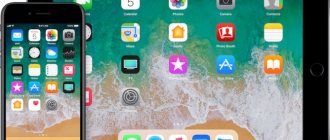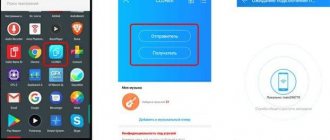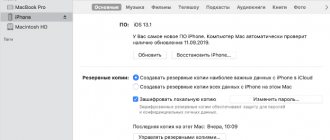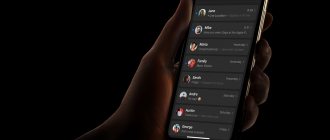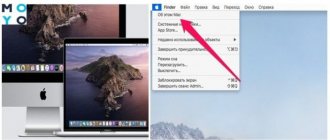Сейчас популярность планшетных компьютеров на достаточно высоком уровне. Это некое промежуточное звено между смартфоном и полноценным ноутбуком.
При этом на рынке сформировались свои лидеры сегмента. Одним из них выступает компания Apple со своим планшетом iPad. Он представлен уже в нескольких поколениях, а также имеет несколько вариантов исполнения, включая версию Mini.
При этом операционная система используется одна и та же. Это iOS. Но версии отличаются в зависимости от поколения.
Чтобы iPad сохранял свою актуальность, обладал всеми необходимыми функциями, его нужно периодически обновлять. Это пользователь может сделать самостоятельно. Ничего сложного тут нет. Но пошаговая инструкция ещё больше упростит эти задачи, плюс позволит ответить на самые популярные вопросы.
Как обновить IPAD
Обновление происходит автоматически, после выполнения определенных действий с вашей стороны, имеется 2 варианта развития событий:
- обновить айпад через компьютер;
- обновить на самом планшете.
Первый важный момент: после того, как обновите версию айпада, данные, которые на нем хранились(фотографии, видео, музыка, приложения, игры и пр.), уже будут удалены. Поэтому, перед тем, как прокачать мозг ipad, сделайте резервное копирование всех настроек и данных. Сделать это можно через облачное хранилище iCloud (с самого планшета) или с компьютера через iTunes.
Резервное копирование через iCloud
1. Открываем настройки — выбираем пункт iCloud (см. до версии 10.2) или «учетная запись» -> iCloud.
2. Прокручиваем вниз и выбираем пункт «Резервная копия».
3. Нажимаем «Создать резервную копию»
ПРИМЕЧАНИЕ:
Резервное копирование возможно, при условии:
- Ipad заряжен более, чем на 50% или подключен к зарядному устройству;
- имеется подключение к интернету;
- в iCloud достаточно свободного места.
Резервное копирование через iTunes
- Скачайте и запустите iTunes.
- Подключите айпад к компьютеру через usb.
- Следуйте инструкциям на экране.
- Нажмите «Создать копию сейчас».
Переходим к пункту обновить ipad.
Что даст обновление
Сначала разберемся, что дает обновление iPad 1 до новых версий. Может не стоит напрягаться, и достаточно использовать имеющиеся возможности?
Итак, обновление – это дополнение к уже существующей iOS-прошивке, которое расширяет функционал планшета, устраняет ошибки, делает его использование более удобным. Оно позволяет увеличить производительность гаджета, повысить безопасность. Другими словами, обновление – дело нужное.
Неправильное обновление может ухудшить работу вашего iPad, а то и вовсе превратить его в «кирпич».
Зато корректно проведенное обновление позволит пользоваться многими «плюшками» поздних моделей.
Полуофициальная версия обновления
Официально обновить iPad 1 можно до версии 5.1.1. При использовании полуофициальных возможностей систему можно перепрошить до iOS 7.
Технология джейлбрейк позволяет взломать систему iPad 1. Да, планшет станет менее защищенным, но вы сможете использовать дополнительные возможности модернизированной операционной системы. Опасность, которую несет этот способ – при неправильно выполненном джейлбрейке ваш iPad превратится в «кирпич», поэтому такую работу лучше доверить знающим людям.
Вы должны понимать, что установленная таким образом версия iOS 7 – это не официальная прошивка, поддерживаемая Apple, а подделка, которую создали так называемые сторонние разработчики. Скачать ее после проведения джейлбрейка можно в альтернативном магазине для взломанных девайсов, это что-то типа полуофициального App Store.
Зачем нужно обновлять
Устройства компании Apple отличаются от аналогичных гаджетов на ОС Андроид тем, что Айпады и Айфоны очень долго поддерживаются производителем. Это значит, что с момента покупки смартфона или планшета Apple на протяжении нескольких лет пользователь будет получать обновления, которые система порекомендует установить.
Разумеется, американская корпорация старается всеми силами улучшить свои продукты даже после их выпуска, поэтому в новых версиях iOS на Айпаде интегрируются дополнительные функции, не доступные ранее.
Если не обновлять iPad, повысится вероятность доступа злоумышленников к личным данным пользователя.
Но не стоит воспринимать обновления операционной системы как панацею от возможных лагов при работе с устройством. У каждого гаджета есть свой срок службы, и Айпад, купленный в 2022 году, уже не будет функционировать так же быстро через 5 лет. Придется покупать очередной планшет, однако регулярные обновления позволят Apple iPad проработать значительно дольше.
Что делать, если устройство превратилось в «кирпич»?
Помимо вышеперечисленных сбоев может возникнуть и другая проблема. Она возникает в том случае, если обновление установилось не полностью или оказалось нерабочим. Часто такой сбой происходит при скачивании операционной системы через Wi-Fi. В таком случае пригодится предварительное резервное копирование данных.
Если устройство все-таки оказалось в подобном состоянии, то есть несколько способов исправить это:
- Необходимо зажать кнопку Home и Power, и удерживать ее несколько секунд, произойдет перезагрузка устройства. Так появится возможность того, что устройство обновится нормально или восстановится до предыдущей версии.
- Если первый способ не помог, то можно попробовать восстановить устройство через программу iTunes.
- При восстановлении могут возникать различные виды ошибок в iTunes. В таком случае можно воспользоваться режимом DFU, с помощью которого и можно обновить систему.
Если система все же произвела восстановление до прежней версии, то как обновить Айпад 2 до iOS 10, можно узнать, перечитав пункт выше!
Подготовка
- Сделайте резервные копии важных данных. При переустановке системы, жесткий диск полностью форматируется, что удаляет любые файлы, даже системные.
- Важно запомнить пароли, ведь они тоже сотрутся из памяти аппарата. Пин-коды, пароли, данные от учетных записей, всё это нужно записать, или запомнить.
- Далее необходимо скачать прошивку из интернета. При автоматическом обновлении из iTunes, система устанавливает новую версию мобильной операционной системы самостоятельно. В нашем случае ее нужно предварительно найти в интернете.
Сделать это может быть проблематично. Нужно найти не только 8 версию iOS, но и ту, которая подойдёт на планшет, так как под каждое устройство система оптимизируется по-разному. Это требуется для оптимизации размера экрана и технических возможностей.
Для чего нужно делать чистую установку iOS на iPhone или iPad?
В чем преимущество чистой установки над восстановлением при обновлении до нового телефона или планшета?
На старых устройствах чистая установка может помочь устройству работать быстрее и плавно. Даже на моем iPhone 6S Plus все было намного лучше, когда я выполнил чистую установку. При выполнении чистой установки вы можете следовать двум способам.
Если вы переходите на новый iPhone или iPad, вам не нужна чистая установка, чтобы ускорить работу – только аппаратные обновления сделают это. Но если вы все еще заинтересованы в выполнении чистой установки, читайте дальше и вы узнаете как обновить iOS.
С компьютера
Альтернативный вариант установить последнюю версию iOS – загрузить медиаплеер iTunes с официального сайта Apple, установить (если потребуется обновление – необходимо согласиться, иначе доступ к последним версиям программного обеспечения может быть заблокирован) и подключить iPhone, iPad или iPod Touch к компьютеру с помощью USB.
- В главном меню iTunes найти кнопку перехода к настройкам девайса;
- В левой части появившегося интерфейса найти меню и выбрать пункт «Обзор», а справа – нажать на появившуюся кнопку «Обновить»;
- Далее система подсчитает необходимое на загрузку время, а после – начнет обновление (вводить пароль тоже придется). И главное – прикасаться к смартфону, пока система производит необходимые манипуляции не стоит.
В чем состоит задача обновления?
Если пользователь выставлял на iPad настройки в рекомендуемом состоянии, имеется в виду «По умолчанию», то как обновить iPad 2 до iOS 10? Ответ прост: наличие обновлений проверяется автоматически, и затем происходит оповещение об этом владельца техники. В ином случае необходимо будет самостоятельно проверять, есть ли новые обновления операционной системы.
Чтобы устройство находилось всегда в состоянии актуальности, его необходимо периодически обновлять. Эти действия производятся не только для внешних изменений техники, но и для того, чтобы исправить все ошибки и настроить правильную работу компонентов iPad. Такие меры имеют веское основание. По выходу новых обновлений злоумышленники обратят на это внимание, и это может повлиять на множество пользователей не в лучшую сторону. Так как на устройстве хранятся персональные данные, то это может стать лакомым кусочком для других людей. Поэтому и возникает такая необходимость в постоянном исправлении ошибок и доработке системы.
Как включить или отключить автообновление?
Функция автообновления до сих пор не доступна на всех операционных системах iOS младше 12 версии. Если же нужная версия уже установлена, то взаимодействовать с доступной настройкой можно в меню «Основные», «Обновление ПО». Там появится своеобразный ползунок, который необходимо перевести в активное положение.
Работает функция следующим образом – смартфон, планшет или плеер определит время, когда пользователю не нужна техника, а затем в фоновом режиме свяжется с сервером, загрузит необходимые файлы и начнет процедуру обновления. Если файлов слишком много, то устройство обязательно выведет уведомление на экран – дескать, времени нужно много, можно ли перейти к режиму работы на благо операционной системы?
Варианты обновления
Официально обновить iPad 1 можно до версии iOS 5.1.1. Чтобы получить iOS 7, придется воспользоваться полуофициальными способами. Вариантов, как официально обновить iPad 1 до IOS 5.1.1, несколько:
- через настройки;
- при помощи компьютера и iTunes;
- перепрошивкой;
- через DFU.
После обновления до более высокой версии iOS вы не сможете вернуться в предыдущую. Помните об этом на тот случай, если вам что-то не понравится в более современной операционке или планшет вдруг начнет «глючить».
Рассказываем о каждом способе обновления iPad 1 подробно.
Воспользоваться настройками
Популярный и достаточно простой способ. Сначала зайдите в «Настройки», выберите подпункт «Основные» и «Обновление ПО». Затем перейдите в опцию «Загрузить и установить». Система предложит установить обновление позже или сделать это ночью. Выбирая второй вариант, вы должны включить гаджет на ночь в розетку и быть готовым ввести пароль (запрос происходит не всегда).
Через iTunes
Алгоритм действий:
- подключите планшет к компьютеру, запустите приложение iTunes;
- выберите в левой панели «Планшет».
- зайдите во вкладку «Обзор», нажмите «Загрузить и обновить».
Для этого варианта обновления iPad 1 у вас должна быть установлена последняя версия iTunes.
Перепрошивка
Инструкция:
- Зайдите на ipsw.me или другой подобный сайт и скачайте IPSW-файл.
- В планшете откройте настройки, затем Apple ID.
- В iOS выберите «iCloud».
- Запустите iTunes.
- Подключите iPad к компьютеру.
- Нажмите кнопку «Восстановить iPad». Для этого удерживайте Shift, если используете Windows, или Alt для Mac.
- Во всплывшем окошке выберите прошивочный IPSW-файл, нажмите «Открыть».
- Дождитесь окончания обновления.
При заполнении в настройках правильно указывайте модель: это позволит избежать ошибок в процессе обновления.
Режим DFU
Инструкция по использованию режима DFU:
- Подключите планшет к ПК, запустите iTunes.
- Отключите iPad 1, дождитесь, когда погаснет экран.
- Одновременно нажмите на кнопку «Домой» и «Вкл/Откл».
- Через 10 секунд отожмите кнопку «Питания», но продолжайте удерживать клавишу «Домой».
- Примерно через 20 секунд в iTunes появится информация о подключенном планшете, при этом экран iPad будет темным, в выключенном состоянии.
- Загрузите IPSW-файл через «Восстановить iPad» (прочтите предыдущую инструкцию).
Ни в коем случае не отключайте планшет от компьютера в процессе обновления, это может превратить вашу технику в бессмысленный набор микросхем и винтиков.
Проблемы во время переустановки
При попытке переустановки могут появиться ошибки. Если iPad не обновляется, проверьте исправность кабеля, которым происходит подключение. Если он перебит, или не исправен разъем на компьютере, то переустановка не получится. Попробуйте перепрошить планшет на другом компьютере, и другим кабелем.
Ещё можно попробовать переустановить не скачанную прошивку из интернета, а последнюю актуальную. Если обновление пройдёт успешно, то проблема в скачанных файлах. Иногда они могут быть повреждёнными. Найдите другую прошивку, и скачайте её.